Да бисте се придружили састанку Мицрософт Теамс са свог телефона, морате имати инсталирану званичну апликацију Мицрософт Теамс и морате имати приступ интернету. Мобилне апликације Мицрософт Теамс-а су бесплатне и већина људи има интернет везу у покрету, међутим, ако покушавате да се придружите састанку Мицрософт Теамс-а са стоног телефона, то можете учинити помоћу ИД-а конференције.

Преглед садржаја
ИД конференције Мицрософт Теамс
Мицрософт Теамс омогућава корисницима да позову и придруже се састанку са било које врсте телефона. Једина ствар која вам је потребна да се придружите састанку или позиву је;
Број за бирање за земљу у којој се одржава састанак.
ИД конференције за састанак.
Пронађите ИД конференције Мицрософт Теамс
Мицрософт тимови аутоматски додељују свим тимовима/организацијама позивни број за састанке. Ако не знате који је број за бирање, можете посетити званична листа бројева из Мицрософта овде.
Следеће што вам треба је ИД конференције. ИД конференције је број који аутоматски генерише Мицрософт Теамс када;
За нови/ад хоц састанак, ИД конференције ће бити наведен у детаљима састанка.
Кликните на дугме више опција на врху и изаберите Детаљи састанка.
У панелу који се отвори копирајте и поделите ИД конференције са оним ко жели да се придружи телефоном.
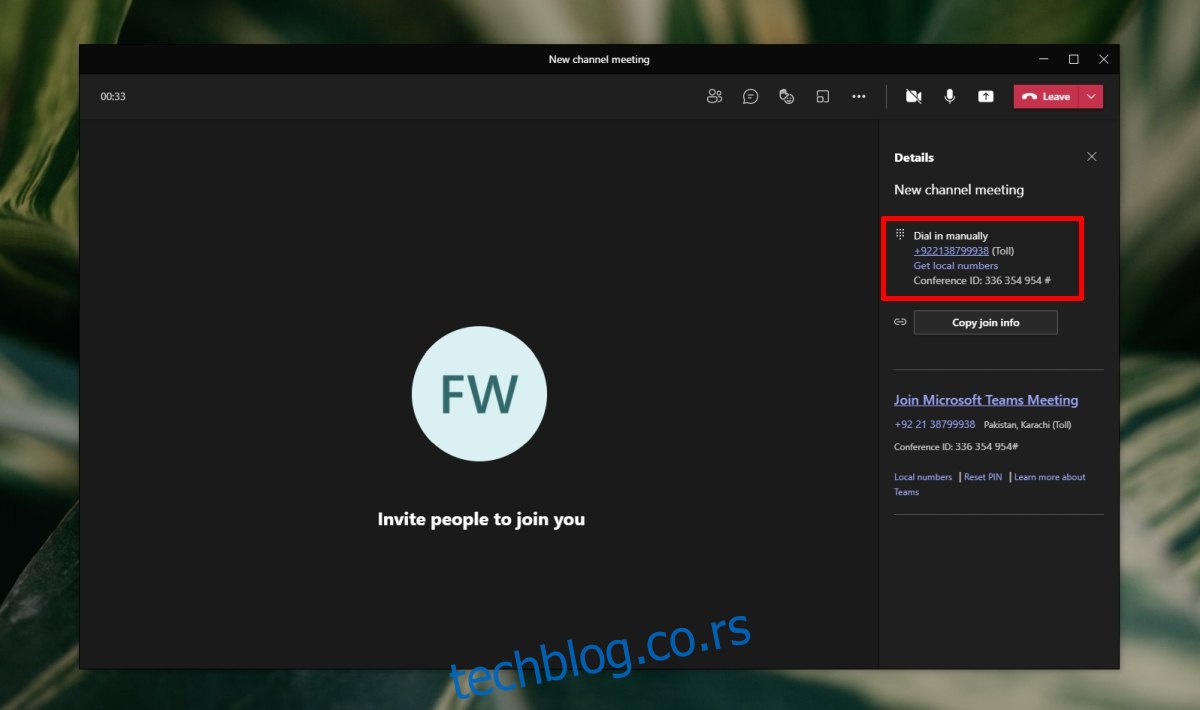
За заказани састанак;
Отворите детаље састанка тако што ћете двапут кликнути на састанак у календару.
Детаљи ће садржати ИД конференције. Копирајте и поделите са учесницима који ће се јављати.
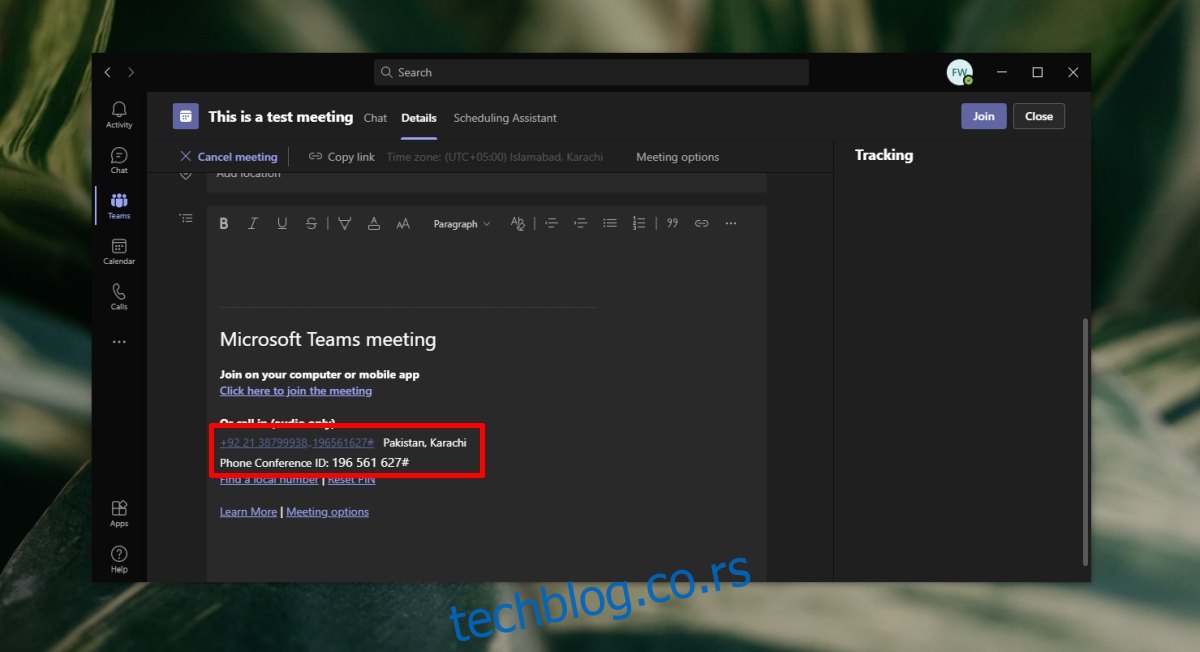
Укључивање путем телефонског позива помоћу ИД-а конференције Мицрософт Теамс
Када добијете ИД конференције, можете се укључити на састанак путем телефона. Ово може бити било који телефон; стони телефон, паметни телефон или додатни телефон.
Позовите број за бирање за земљу у којој се састанак одржава.
Сачекајте да аутоматизовани систем одговори на позив.
Унесите ИД конференције користећи тастатуру за бирање бројева на телефону и унесите симбол # (хеш или фунта) на крају.
Аутоматизовани систем ће вас питати да ли сте ви организатор састанка. Прескочите овај корак, тј. не притискајте 1.
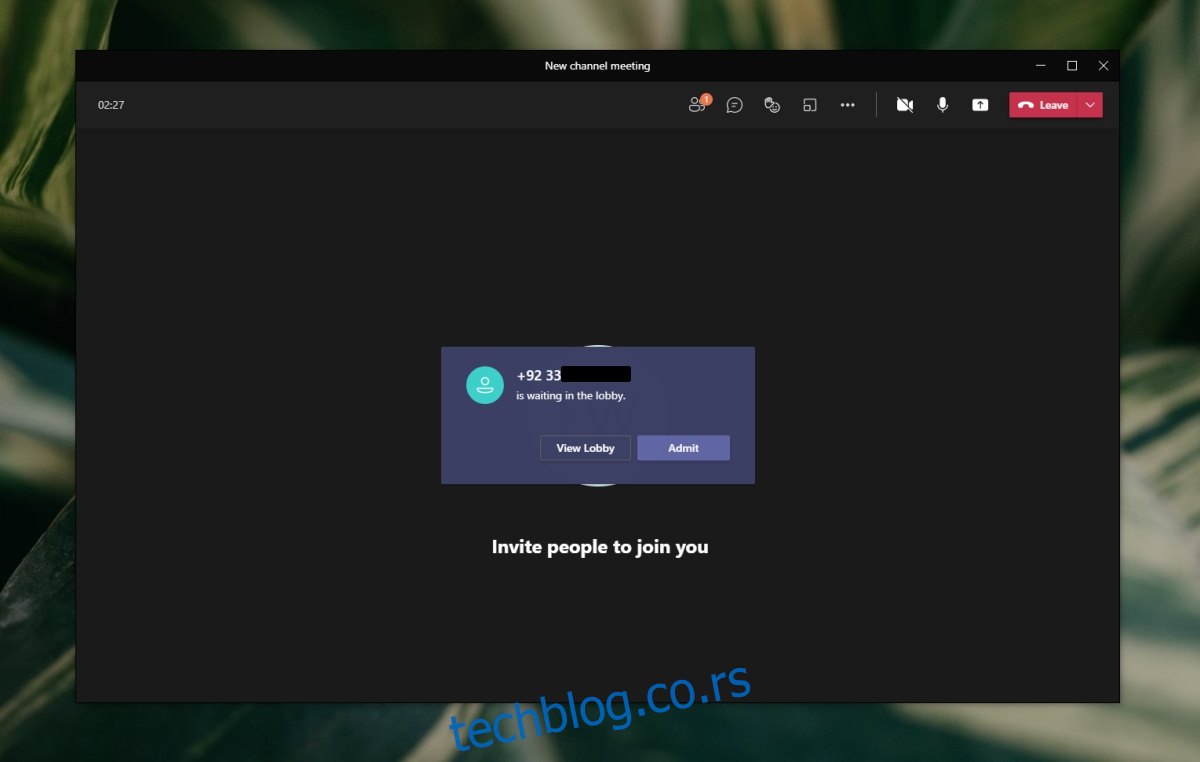
Чућете „музику на чекању“ када уђете на састанак и будете упућени у чекаоницу.
Организатор састанка ће вам морати дозволити да се придружите састанку.
Када вам буде дозвољено, моћи ћете да чујете свакога, и сви ће моћи да чују вас.
Напомена: Из очигледних разлога, не можете да се придружите са видео снимком. Ово ће бити само аудио позив.
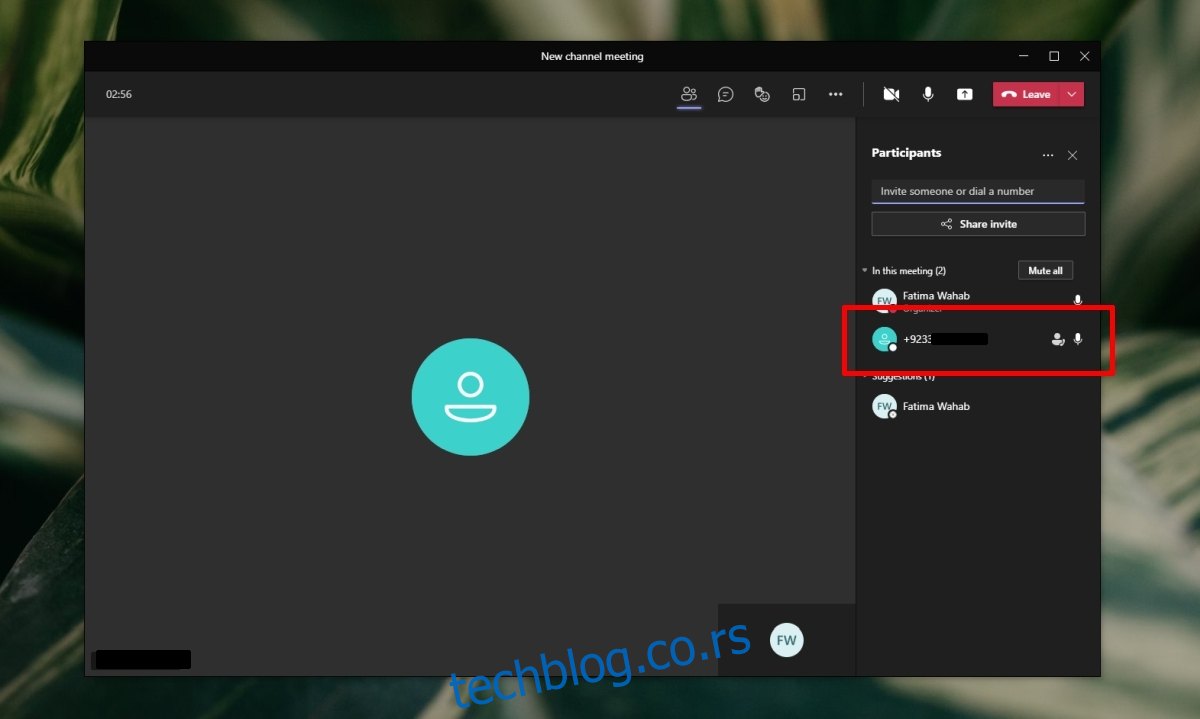
Савети за позивање
Унесите број за бирање за земљу у којој је тим креиран. Свака земља има свој број. Ако сте у другој земљи, нећете користити број за своју земљу. Уместо тога, морате користити број за земљу у којој се налази састанак/тим.
Ако сте у истој земљи као тим/састанак, можете прескочити додавање позивног броја земље.
Требало би да унесете број града када бирате.
Неки тимови постављају различите телефонске бројеве. Ако јесте, потврдите са организатором састанка који број ћете користити за бирање.
Закључак
Позивање изгледа компликовано, али ћете открити да је то лако урадити када имате ИД конференције. Сваки састанак има свој јединствени ИД конференције. Број за бирање може, али не мора бити бесплатан. Зависи од земље и подешавања тима. Ако планирате да позовете број на састанак, проверите да ли ће вам позив бити наплаћен пре него што уђете у њега.

